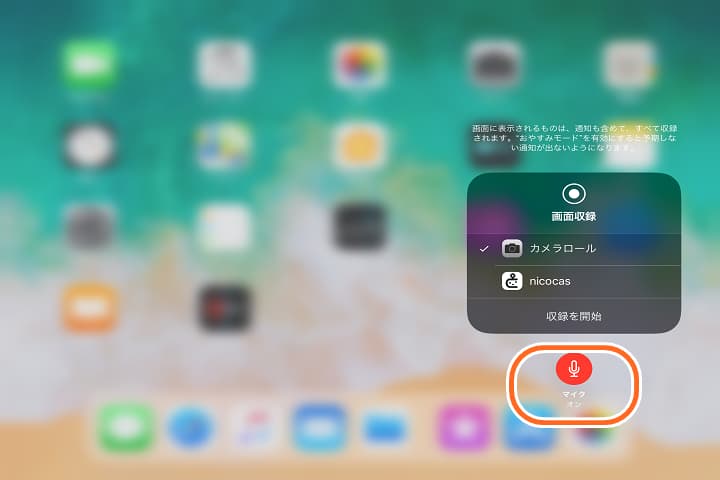
iPadの録画機能を使いこなすには?アプリや設定を見直そう
iOS11以降のiPadには画面録画機能が搭載されています。画面に映っている画像をそのままキャプチャできて非常に便利なので、是非使いこなしましょう。
iOSのバージョン確認
まずは設定からソフトウェアアップデートをタップして、iPadのiOSのバージョンをチェックしましょう。
iOS11以前のバージョンでは下記で紹介する操作画面が表示されないので、以前のiOSを使っている場合は最新にバージョンアップして下さい。
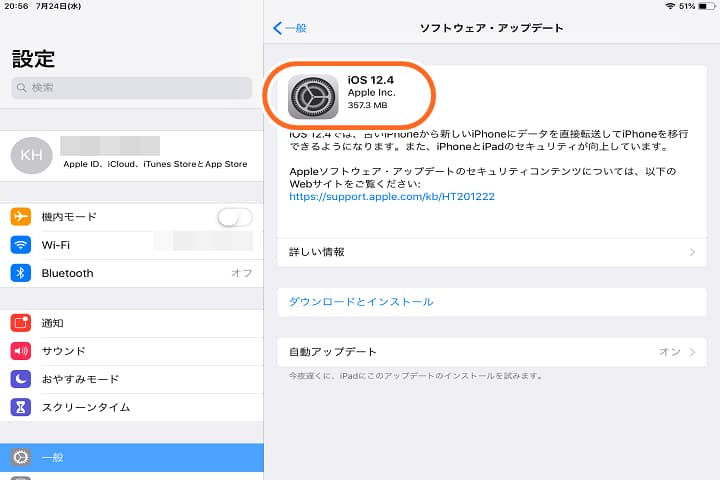
iOSのアップデートを行う事で新機能が追加されるだけでなく、セキュリティ性も向上します。
古いiOSのiPadを使っているとハッキングやアプリの動作不良など思わぬ不具合が出る事もあるので、面倒くさがらずこまめにアップデートしましょう。
画面を録画する方法
iPadの画面を録画するには、下記のGIF動画のようにiPadの画面右上から下にスワイプしてから録画アイコンをタップします。
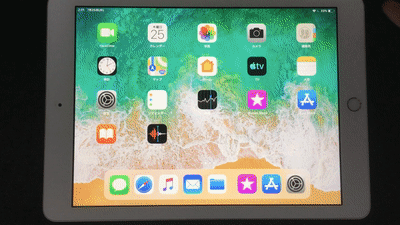
アイコンタップから3秒後に録画が始まり、再び録画アイコンをタップして解除するまでiPad画面に映った映像は有料コンテンツなどロックがかかっているもの以外は全て録画されます。
長時間の録画も可能ですがファイルの容量が重くなるので注意して下さい。
録画された動画は写真と同じアルバムに保存されており、いつでも再生可能です。
このようにiPadで録画するのは非常に簡単ですが、動画の容量の他にもいくつか注意点があります。
ゲームをはじめとするアプリ操作の録画
各種アプリの操作画面を録画した場合は内部音声が録音されます。そのためソシャゲなどのゲームの録画をしながら実況しても声が録音されません。
iOSに対してandroidの場合は内部音声の取り込みが出来ないので、外部に出力された音を録音します。実況が楽になる反面、内部音声がきれいに録音できない欠点があり一長一短です。
そこでiPadで外部音声をいれて録画を開始する場合はアイコンを長押ししましょう。
すると下記の画像のようにマイクの表示が現れます。
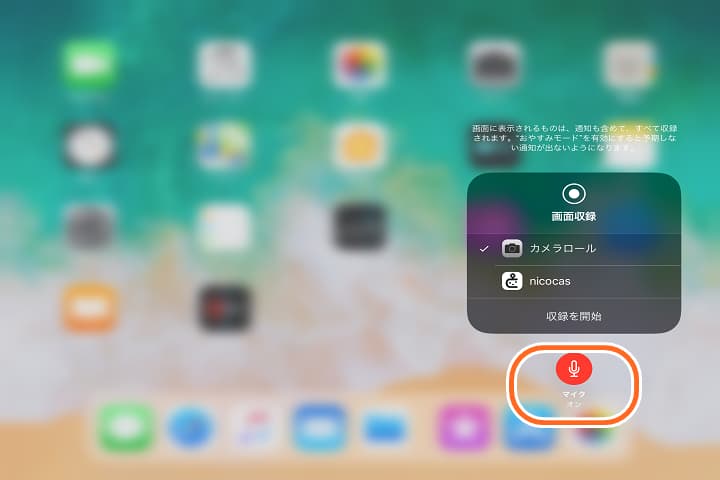
マイクに続けて録画アイコンをタップすれば内部音声と合わせて外部音声の取り込みができるようになるので実況動画の撮影ができます。
ただし実際にゲームをプレイしながらスクリーンに映った画像に合わせて喋るのは慣れないと相当難しいです。
内部音声のみの動画を録画してから、iPadの編集アプリで後から自分の声を入れる方法も選択肢の一つと言えます。
撮影した動画をそのまま使うのではなく、編集をするのなら後から声を入れた方が何度でも取り直しが出来るので動画のクオリティが上がるでしょう。
このようにiOS11以降のiPhoneとiPadには画面録画機能があらかじめ用意されているので、特殊なアプリをインストールしたりパソコンを用意したりする必要はありません。
テレビ番組の視聴と録画
iPadで直接テレビ番組を視聴するには有料・無料の二つの方法がありますが、録画できる方法は限られています。
ワンセグ・フルセグチューナーを使う
android端末とは異なり、iPhoneやiPadにはワンセグ・フルセグの機能がないのでTV放送を再生できない仕様になっており、外付けのテレビチューナーが必要です。
上記のテレビチューナーは地デジ対応しており、iPadに差してからチューナー対応アプリを立ち上げればテレビ放送が見られますし、録画もできます。
通常はフルセグ対応ですが、電波の状態が悪いところでは自動的にワンセグに切り替わりますし、電源はiPadから取るので充電も不要です。
またテレビチューナーはインターネット回線ではないので、いくら視聴してもギガが減りません。
iPadの画面はそれなり大きいのでテレビ代わりに使う事が出来るのでおすすめです。
専用アプリを使う
二つ目の方法はテレビ番組対応のアプリを導入する方法です。
リアルタイムで放送されている番組は見れませんが、多くのテレビ番組が見逃し配信を行っており、テレビ局のアプリをインストールすれば閲覧できます。
テレビチューナーとは違って基本無料で見られるので、リアルタイム性にこだわらなければアプリの方がコストが安いです。
ただし多くのテレビ局の配信アプリではiPadの画面録画機能を使っている時に動画が再生できません。
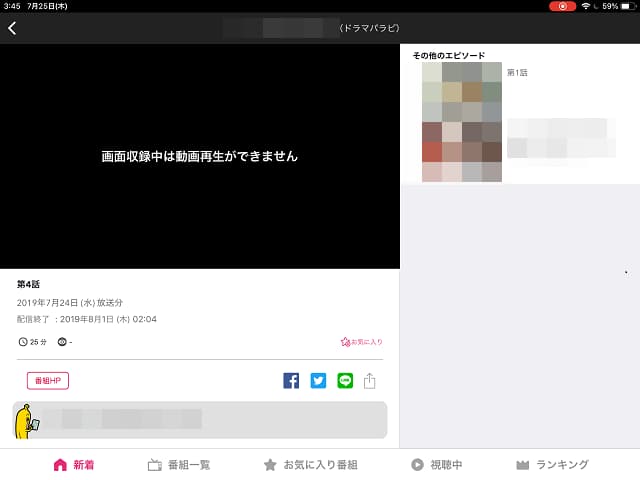
ニコ生などウェブメディアのテレビ放送にはこのようなロックがかかっていませんが、自由にiPadでテレビ番組の録画をするのならテレビチューナーが必要です。
録画の不具合について
アプリの録画やテレビ録画をした際に動画の画質が悪かったり、音がでなかったり、音ズレがしたりするなど、保存された動画に問題が起きたら下記の点をチェックして下さい。
複数のアプリを立ち上げない
動画再生にはメモリを使うので、複数のアプリを立ち上げていると処理に負荷がかかって不具合の原因となる事があります。
特に処理が重めのソシャゲをiPadで録画する際は余計なアプリを立ち上げていないか確認してください。
バッテリーを確認する
バッテリーが原因で録画が上手くいかないケースも考えられます。十分に電源がないとiPadの動作が不自然になる事があるので、万全の状態で試しましょう。
電波が強いところに移動する
wifiが強いところで動画を再生しましょう。
ストリーミング放送やテレビなどリアルタイムで見ることを前提として配信されている動画は電波が悪いと音がでない、音飛びする、画面がカクカクするといった状態から最後はうつらなくなってしまいます。
特にtvチューナー使っている場合はテレビの電波受信状況によって画質が大きく異なります。
フルセグ対応できず、ワンセグになっている場合はどうしても画質悪いので最高画質のワンセグになっている時に録画をしましょう。
直らなければiPadを再起動する
余分なアプリも動かしておらず、電源や電波状況が良好でも画質が悪かったり音ズレがする場合は、一度iPadを再起動すれば問題解決する事が多いです。
iPad自体のスペックが不足しているケースは考えづらいので、何らかの外部的要因が関係している可能性が高いです。
動画再生や録画に限らず他の機能でも不具合が出ている場合はiPad自体の調子が悪い可能性があるので買い替えの時期かもしれません。
最後に
以上がiPadでテレビを見たり画面録画をする方法です。
OSやアプリは日々更新されており、様々な機能が追加されています。特にiOSはアップデートがあるたびに機能が追加されています。
制限がかかっている機能がアンロックされるかもしれませんから、iPadのアップデートはこまめに行いましょう。
関連記事はこちら
スマホの記事はこちら
-
LINEの友達登録をお願いします!
LINE限定で、毎週の人気記事を配信します!

XでMoovooをフォロー!
Follow @moovoo_























